
 管理人
管理人当記事では、「メモリとは何か」について解説しています。PCのメモリと聞かれて即答できる方は少ないでしょう。簡単に言うとメモリは、CPUとストレージの綱渡し的な存在です。CPUがデータの処理を行う際にいちいちSSDやHDDなどのストレージにアクセスしているのでは時間がかかりすぎてしまいます。
そこで重要なデータを一時的にメモリに保存しておくのです。SSDなどと比べてもやり取りがスピーディーに行えるメリットがあります。CPUとストレージの間に中間拠点を作るイメージです。これで作業の効率化が実現します。ここでは基本的なことを中心にまとめていますので、初心者の方でも理解しやすいと思います。読めば友人や家族に聞かれて答えられるレベルまでの知識は得られます。
目次
メモリとは
 画像引用元:https://www.princeton.co.jp/
画像引用元:https://www.princeton.co.jp/
メモリとは、データを一時的あるいは永久的に保存することができる物理的デバイスのことです。まずは「うまくデータを扱うことが可能になり効率的にパソコンを機能させるためにあるパーツ」だと考えておけばよいでしょう。メモリがあるからこそ作業をしていて動作が遅くなることなく快適にパソコンを使うことができると言っても過言ではありません。
作業をする机をイメージするとわかりやすいと思います。メモリ=机の上と考えてみてください。椅子に座っているヒトがCPUに当たります。机の上には辞書やペンが置かれていてすぐに使えるようになっています。もしも辞書やペンが、机の上ではなく棚・机の中・ペンケースの中などに閉まってあると取り出すのに時間が掛かってしまいます。
机の上の辞書やペンが情報(データ)で棚や机の中がSSDやHDDと考えると良いですね。メモリは、CPUとSSD/HDDの綱渡し役なのです。メモリがありかつ必要十分な容量があればよりスムーズにパソコンで作業を行えることに繋がります。複雑な処理に際してメモリ容量が不足するとデータの保存がうまく行えず処理に時間が掛かってしまうことになります。
メモリの仕組み(中上級者向け)
メモリとは、通常RAM(Random Access Memory)のことを指しています。このRAMは、OS、ソフトウェア、ハードウェア等によって使用される集積回路上の情報を電気的に保持する役割を担っている揮発性メモリのことです。ここで電気的と書いていますが、よりスピーディーにデータの出し入れができると考えれば良いでしょう。揮発性メモリとは、コンピュータやハードウェアデバイスの電源を落とすと、それまで保持していた内容を失うタイプのメモリのことを指しています。
一方、HDDは物理的に保存するデバイスのことです。物理的になるとどうしても読み込んだり、書き込んだりするのに時間が掛かります。電気の方が早くこなせそうなイメージが付きますよね。ただ、HDDにはたくさんの情報を低コストで長期間保存することができる特徴があります。メモリは、CPU・マザーボード・HDDとも深く関係しているデバイスです。そのことを踏まえた上でより具体的な役割を見ていきましょう。
なお、SSDは物理的に保存するデバイスではなくフラッシュメモリに保存するタイプです。HDDに比べると高速ですが、メモリよりは遅いです。メモリの代替になれるわけではありません。
メモリはどんな役割があるの?
メモリの役割を理解する前にパソコンのプログラムについて知っておく必要があります。インターネットを閲覧する時に使用するインターネットブラウザやWord等のプログラムを使用することを想定しましょう。これらのプログラムはパソコンに保存されているHDDあるいはSSDから読み込まれてCPUが処理します。その後RAM(メモリ)に情報が一時的に置かれます。このメモリに保存されたデータをCPUが処理をします。
HDD/SSDとCPUが直接コンタクトを取るよりも間にメモリを挟むほうがスムーズにプログラムの読み書きができるということです。距離が近く手間が省けるということです。HDDやSSDはそれほど読み込みや書き込み速度が早いわけではありませんので、一度取り出したらこれらのストレージに戻すよりもメモリにおいておく方が理にかなっているのです。
HDDを本棚、CPUをあなた自身、メモリをデスクの上だと考えるとイメージしやすいと思います。論文を書くのに調べ物をする時に、関連する書籍を本棚から取り出して読み終わったら本棚に戻すということを繰り返すよりも、関連しそうな書籍を一度デスク上に置いて必要なものだけそのままにしておいて不要なものを本棚に戻す方が効率的ですよね。
ワンクッション挟むことでより作業の効率化ができるというわけです。メモリは、HDDとは違い電気的に保存するため情報を瞬時に引き出すことができます。このようにメモリがあるからユーザーは快適にパソコンを使用することができます。
メモリの種類
メモリにはいくつかの種類がありますので紹介しておきます。現在はDDR4が主流になっています。基本的には新しいメモリのほうが高性能です。下に行くにつれて昔のモデルということになります。
- DDR5
- DDR4
- DDR3
- DDR2
- DDR
- SDRAM
2021年末に発売された新しいメモリです。DDR5-4800が一般的です。より高速なメモリとなっています。Intel第十二世代Core iシリーズが対応しています。第十二世代Core iシリーズでは旧モデルであるDDR4にも対応していますが、DDR5メモリを選択する方がより高いパフォーマンスを得られます。
DDR3の後継として2014年9月に発売されたモデルです。転送速度の速さと省電力性が魅力です。人気の規格はDDR4-3200となっています。中にはDDR4-3733を採用したモデルもあります。今でもDDR4-2933やDDR4-2666を搭載したモデルもあります。次世代モデルのDDR5が登場するまでかなり長い間使い続けられて来ました。
DDR2の後継として2007年6月に発売されました。今は一部の格安モデルを除いてほとんど見かけることはなくなりました。
2003年9月に発売されたメモリです。
1996年に初めて発売されたメモリです。
1993年から普及したメモリです。Synchronous DRAMの略でメモリ自体がコンピュータのシステム・クロック同時に動くタイプのメモリです。
メモリクロック(周波数)
| 規格 | クロック周波数 | 定格電圧(V) |
|---|---|---|
| DDR5 | 4800 | 11 |
| DDR4 | 3200 | 1.2 |
| DDR3 | 2133 | 1.5 |
メモリにもCPUのようなクロック(周波数)という概念が存在します。当然高クロックなメモリの方が高性能だということです。DDR5メモリなら4800MHz、DDR4メモリなら3200MHzといった具合です。新しい規格の方がクロック周波数が高いと考えて良いですね。規格ほどパフォーマンスに影響を与えるわけではありませんが、予算に余裕があるのであれば高クロックなモデルを選択しましょう。また、上位規格の方が省電力性が高くなっています。
マザーボードとの相性を考える
メモリ規格は、マザーボードの型番に依存します。使用しているメモリの規格に対応していないマザーボードを使用しても該当のメモリを搭載することができないので注意が必要です。例えばDDR4用のマザーボードを使っていると、DDR5のメモリを搭載できません。なぜなら規格によってメモリの接続端子が異なるからです。異なるメモリ技術はお互いに互換性がありません。マザーボードは通常、一種類のメモリしかサポートできません。最新のIntel製マザーボードでもDDR5メモリ用とDDR4メモリ用がそれぞれ用意されています。
BTOパソコンとメモリ
BTOパソコンを購入する時、メモリを選択することができます。激安モデルであれば4GB、一般的な用途であれば8GBあれば十分だと思います。それでも一部のモバイルノートパソコンを除いて4GBモデルはほとんどありません。最低基準が8GBとなっています。高性能なゲーミングPCやクリエイターPCであれば16GBや32GBやそれ以上の容量が搭載されているモデルもあります。
少し前に比べるとメモリ自体の価格も下がって来ていて安価なモデルでも容量を増やすことが容易になっています。より快適にPC作業をしたいと考えている方にはとても良い流れが来ていると言えます。また、モデルによっては同じ容量でも組み合わせが異なることがあります。組み合わせはデュアルチャンネルという概念を知っておくとわかりやすいです。
デュアルチャネルとは、メモリを2枚組み合わせることで転送速度の高速化を実現することを指しています。16GBの場合、16GBのメモリを一つ搭載するか8GBのメモリを2つ搭載するかという選択肢があります。同じ容量及び規格のメモリであれば2枚組み合わせる方が性能が向上するというわけです。
パフォーマンスの差は侮れないほどになりますので、デュアルチェネルを選ぶようにしましょう。なお、Core i7-1165G7などモバイル向けノートパソコンではデュアルチャネル時は高性能なIntel Iris Xe Graphicsになり、シングルチャネル時はIntel UHD Graphicsになります。グラフィックス機能においてボトルネックが発生するためだと考えられます。
メモリを3枚組み合わせるトリプルチャンネルもありますが、あまり一般的ではなくBTOパソコンではほとんど見ることはありません。メモリのチャネル数はマザーボードによって異なります。BTOパソコンで利用されることの多いZ590やH570では2チャネルまでとなっています。
Intel第十一世代のモバイル向けモデルではシングルチャネルとデュアルチャネルで内蔵GPUが変わる仕組みとなっています。例えば、Intel Core i7-1165G7はメモリー1枚ではインテルUHDグラフィックスとなります。メモリー2枚の場合はより高性能なインテルIris Xeグラフィックスとなります。
搭載メモリの確認方法【画像付き】
搭載しているメモリの確認方法について解説しています。
- PCを表示させて右クリック→プロパティを選択します。
- システムの実装メモリ(RAM)の表記を見ます。
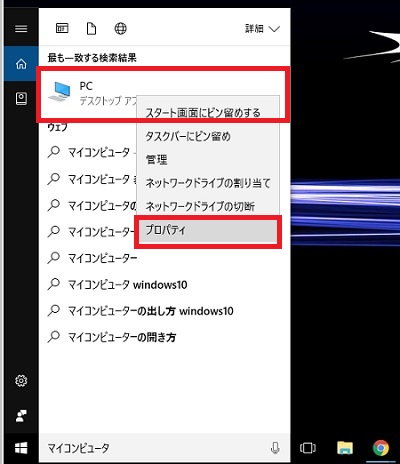
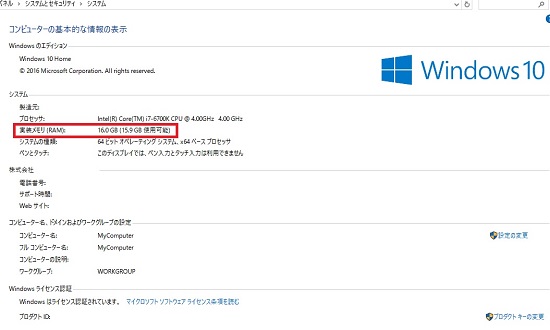
当記事まとめ
 管理人
管理人当記事では、メモリとは何かについて解説しました。メモリは、データを一時的に保存する記憶装置のことです。CPUが直接ストレージアクセスするのではなく、メモリを中継地点として挟むことでより効率的にデータのやり取りが行えます。アプリケーションなどを使用するときに必要な情報を一時的に保存しておきます。揮発性のためパソコンの電源を落とすとデータは消去されます。
イメージとしては作業デスクをイメージすると良いでしょう。メモリの容量が大きい=机の上が広いということです。机の上が広ければ辞書、文房具などを置いておくことができます。利用する度に棚から取り出す必要がなくなるので、スピーディーに作業を行えるということです。
合わせて読みたい記事一覧
売れ筋BTOパソコンをチェック
当サイトの人気記事一覧
- クリエイターPCおすすめランキング【2022年】
- おすすめゲーミングPCランキング-ゲーミングPCマガジン
- BTOパソコンのレビュー・評判 | 当サイト紹介PC一覧表
各BTOメーカーのクリエイターブランドの中からおすすめのモデルをピックアップしています。デスクトップとノートパソコンをそれぞれランキング形式で紹介しています。高性能なモデルが揃っているのでプロフェッショナルの方にもおすすめです。
おすすめのゲーミングPC及びゲーミングノートPCを紹介しています。ゲーミングPCマガジンはゲーミングPCに特化したカテゴリーです。
当サイトでレビューをしているモデルを一覧表でまとめています。モデルごとの評価でソートできるのでどのモデルが良いのか判断しやすいと思います。
あなたに合うBTOパソコンを探す
用途などでBTOパソコンを選ぶ
| セール | 使用用途 |
 GWセール、年末セール等 | 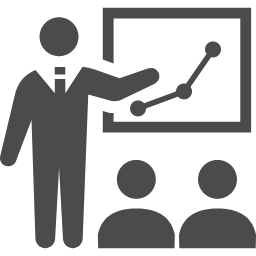 ビジネス、動画編集等 |
| 即納 | サイズ・形状 |
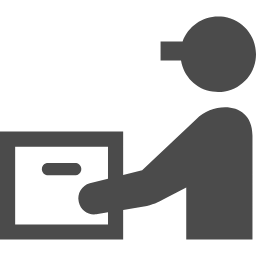 ドスパラの即納モデル等 | 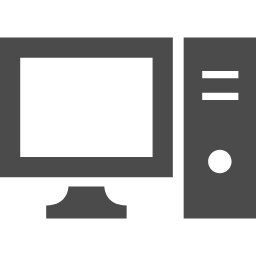 15.6インチノート、スリムタワー等 |
BTOパソコン特徴やショップを比較
| 価格 | ショップ |
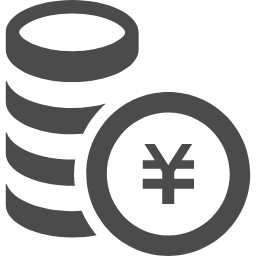 5万円以下、5万円-10万円等 | 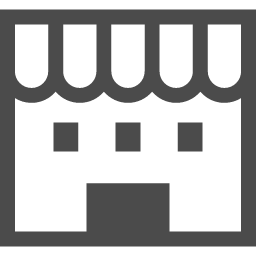 ドスパラ、パソコン工房等 |
| CPU | グラフィックボード |
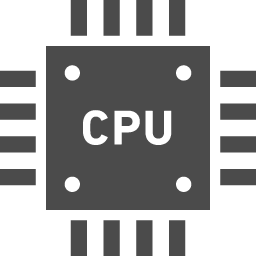 Core i7-12700、Core i5-1240P等 |  RTX 3070、RTX 3060等 |


